Апликација камере за иПхоне или иПад се покреће на црни екран

Показујемо вам неколико корака да покушате да ли апликација камере за иПхоне или иПад приказује црни екран и неће исправно функционисати.
Синхронизујте гласовне белешке са вашег иПхоне-а или иПад-а са Аппле иТунес-ом и слушајте их на рачунару користећи ове кораке.
Повежите Аппле иОС уређај са рачунаром.
Изаберите дугме „ иПхоне ” или „ иПад ” у левом окну.
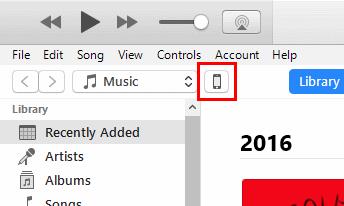
Изаберите „ Музика “ у левом окну.
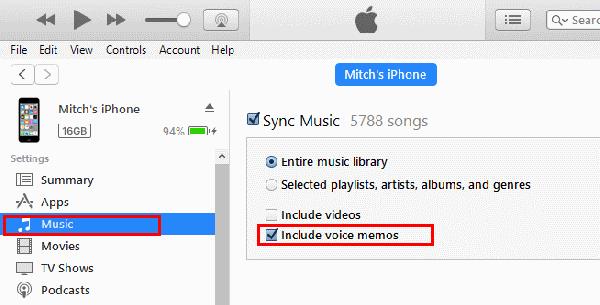
Означите поље „ Укључи гласовне белешке “. Затим можете да изаберете „ Синхронизација “.
Дугме „Укључи гласовне белешке“ је засивљено. Зашто не могу да га изаберем?
То значи да сте подешени да посебно контролишете шта се синхронизује са вашим уређајем. Требало би да будете у могућности да једноставно изаберете дугме „ Синхронизација “ на екрану иПхоне-а или иПад-а, а требало би да се појави промпт који каже „ иПхоне садржи нове гласовне белешке. Да ли желите да копирате ове гласовне белешке у своју иТунес библиотеку? “. Изаберите „ Да “ и требало би да се синхронизују.
Ако желите да иТунес управља које ставке се синхронизују са вашим уређајем, потврдите избор у пољу за потврду „ Синц Мусиц “. Поље за потврду „ Укључи гласовне белешке “ ће тада засветлети где можете да га означите или опозовете.
Где могу да пронађем снимке гласовних белешки у иТунес-у?
Они су помешани са вашом музиком. Изаберите „ Музика “ у менију у горњем левом углу. Означени су са „ Извођач “ за „ иПхоне “ и називом „ Албум “ са „ Гласовне белешке “
Моје гласовне белешке се још увек не синхронизују. Шта да радим?
Неки корисници су открили да морају да исеку своје гласовне белешке пре него што се синхронизују са иТунес-ом. Отворите апликацију „ Гласовне белешке “ на уређају, а затим изаберите дугме „ Мени “. Одатле тапните на стрелицу поред снимка који се не синхронизује, а затим изаберите „ Скрати белешку “ > „ Скрати гласовну белешку “. Када то урадите, покушајте поново да синхронизујете.
Показујемо вам неколико корака да покушате да ли апликација камере за иПхоне или иПад приказује црни екран и неће исправно функционисати.
Често можете сами да решите проблеме са екраном вашег Аппле иПад-а где приказује таласасте или затамњене пикселе у само неколико корака.
Подесите да се музика понавља на Аппле иПхоне, иПад или иПод Тоуцх уређајима помоћу овог једноставног упутства.
Показујемо вам више начина да искључите радио на Аппле иПхоне, иПад или иПод Тоуцх уређајима.
Научите како да преузмете датотеке на свој Аппле иПад са услуге Дропбок користећи овај водич.
Мало позната карактеристика на иПхоне-има је могућност постављања аутоматског одговора преко иМессаге-а када сте недоступни, баш као што бисте то урадили када сте вани
Са сваким ажурирањем, корисници иПад-а могу уживати у функцијама које су чекали. Ажурирања обично значе да се коначно решавају проблеми са којима сте морали да се суочите
Персонализација вашег Аппле иПад-а је неопходна. Даје иПад-у ваш лични додир и чини коришћење много пријатнијим. Не тако давно, иПад је добио своје
Помоћ за проналажење иконе Апп Сторе која недостаје на вашем Аппле иПхоне-у или иПад-у.
Решите проблем где не можете да уклоните апликацију са свог Аппле иПхоне-а или иПад-а јер се Кс не појављује како се очекивало.
Како вратити могућност клизања за откључавање у Аппле иОС 10.
Белешке су одличан начин да сачувате информације за касније. Када вам се не жури, постоје различити начини да не само сачувате своје податке већ и да их персонализујете. Научите 4 ефикасна начина да брзо правите белешке на иПад-у уз овај водич.
Научите како да избришете предлоге Сири апликације на Аппле иПхоне и иПад уређају.
Како да хард и софт ресетујете Аппле иПад Мини ако је замрзнут или не реагује на команде.
Решите проблем где микрофон недостаје или не ради на Аппле иПхоне или иПад тастатури.
Нудимо 3 начина за преглед десктоп верзије Гмаил-а на вашем Аппле иОС уређају.
Како да репродукујете видео у успореном снимку на Аппле иПхоне-у или иПад-у.
Лигхтнинг је друго име за власнички 8-пински конекторски кабл који је развио и користи Аппле Инц. Конектор за напајање је представљен 2012. да замени
Како да премотате музику унапред или уназад на Аппле иПхоне-у, иПод Тоуцх-у или иПад-у.
Ако имате проблема са синхронизацијом великих бележница са много прилога у ОнеНоте-у за иОС, ево могућег решења.
Епл ради бољи посао од већине компанија када је у питању приватност. Али нису сва подразумевана подешавања на иПхоне-у у најбољем интересу корисника.
Помоћу овог дугмета за акцију можете позвати ChatGPT кад год желите на свом телефону. Ево водича за отварање ChatGPT-а помоћу дугмета за акцију на iPhone-у.
Како направити дугачак снимак екрана на iPhone-у вам помаже да лако снимите целу веб страницу. Функција скроловања екрана на iPhone-у је доступна на iOS 13, iOS 14, а ево детаљног водича о томе како направити дугачак снимак екрана на iPhone-у.
Да бисте променили лозинку за iCloud, можете то учинити на много различитих начина. Можете променити лозинку за iCloud на рачунару или на телефону путем апликације за подршку.
Када пошаљете заједнички албум на iPhone-у некоме другом, та особа ће морати да пристане да му се придружи. Постоји неколико начина да прихватите позиве за дељење албума на iPhone-у, као што је приказано у наставку.
Пошто су AirPods мале и лагане, понекад их је лако изгубити. Добра вест је да пре него што почнете да трошите кућу тражећи нестале слушалице, можете их пратити помоћу свог iPhone-а.
Да ли сте знали да, у зависности од региона у којем је произведен ваш iPhone, он може имати разлике у поређењу са iPhone-има који се продају у другим земљама?
Обрнута претрага слика на иПхоне-у је веома једноставна када можете да користите прегледач на уређају или да користите неке апликације трећих страна за више опција претраге.
Ако често треба да контактирате некога, можете подесити брзо позивање на свом iPhone-у помоћу неколико једноставних корака.
Хоризонтално ротирање екрана на iPhone-у вам помаже да гледате филмове или Netflix, прегледате PDF-ове, играте игре... практичније и имате боље искуство.




























